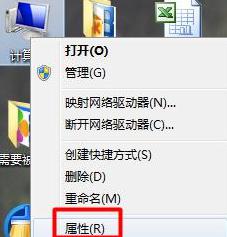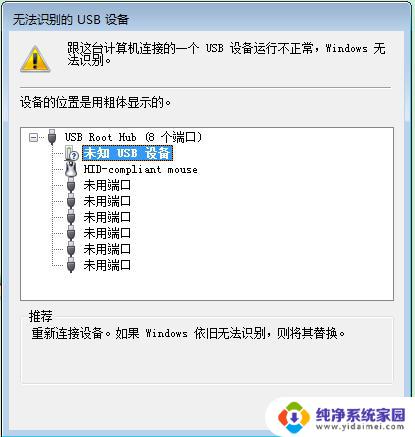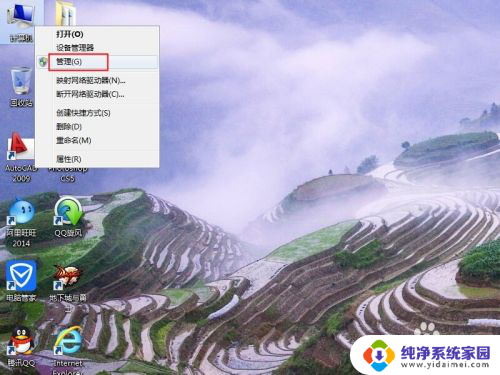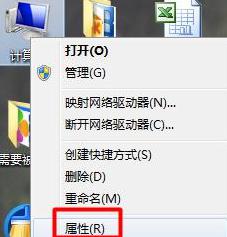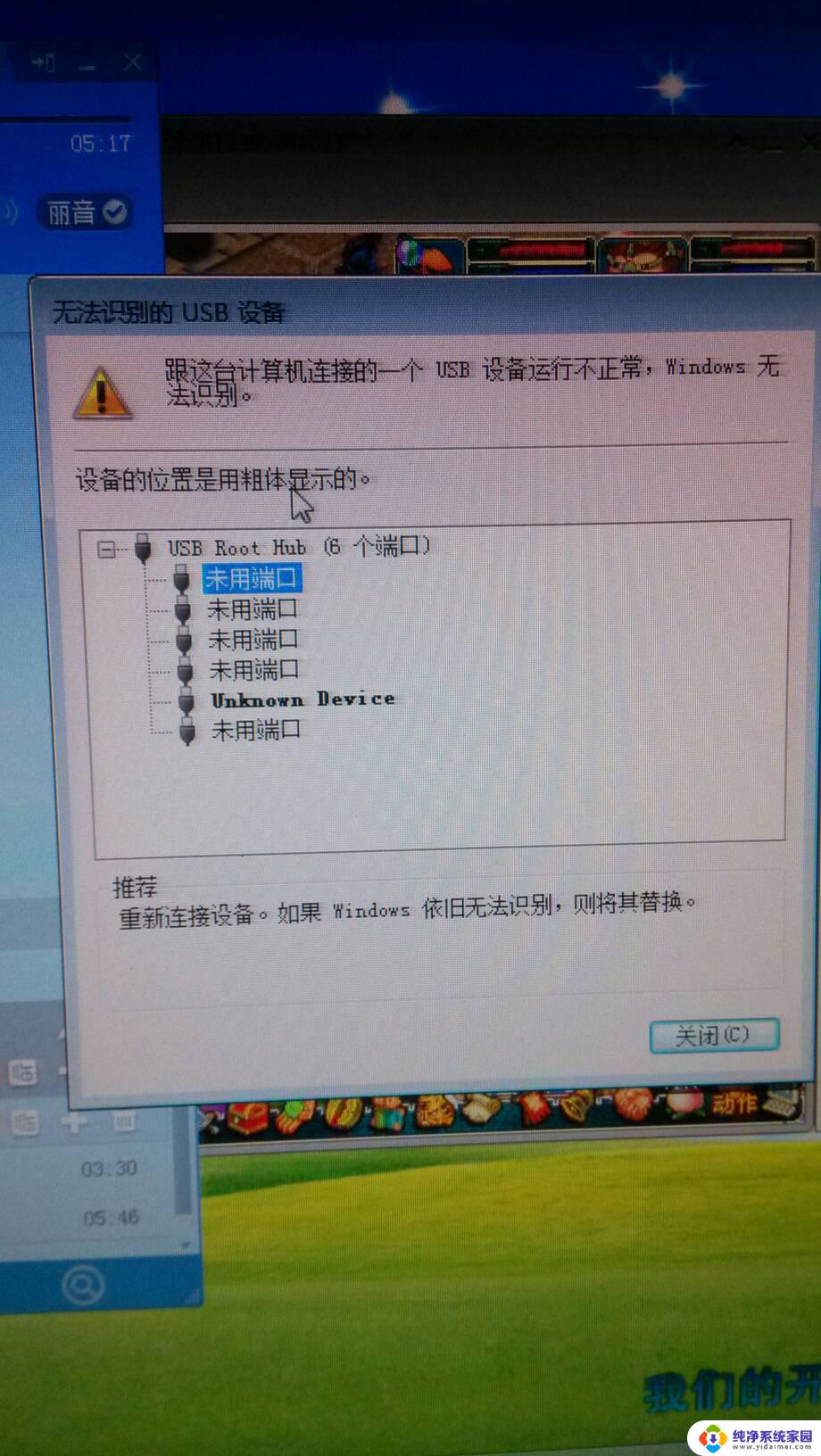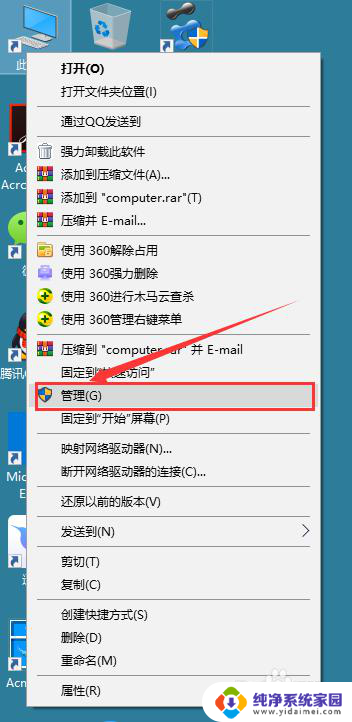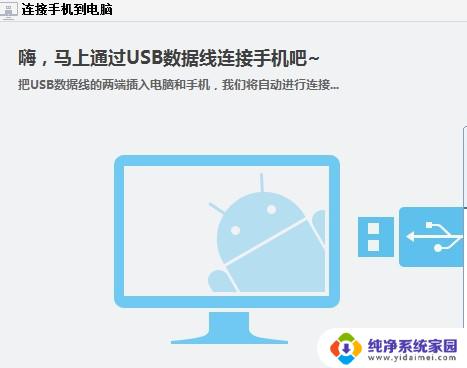电脑上的usb接口没反应怎么办 电脑USB接口插上设备没反应怎么处理
当我们使用电脑连接USB设备时,有时候会遇到插上设备后,电脑上的USB接口没有任何反应的情况,这时候我们应该如何处理呢?可能是USB接口出现故障,也可能是设备本身的问题。在这种情况下,我们可以尝试重新插拔USB接口,检查设备是否正常工作,或者尝试在其他电脑上连接设备,以确定问题出现的具体原因。如果以上方法都无效,可能需要联系专业人员进行维修。无论如何及时处理问题,保证设备的正常使用是非常重要的。
步骤如下:
1.01
右键单击我的电脑,点击属性,打开属性对话框。
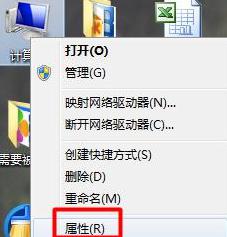
2.02
选择高级系统设置-硬件-设备管理器。
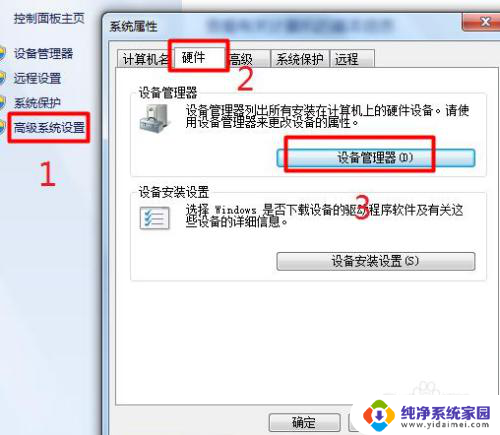
3.03
选择通用串行总线控制器。找到“UsB Root Hub”
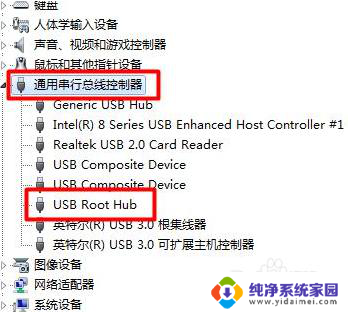
4.04
右键单击“UsB Root Hub”,选择属性。
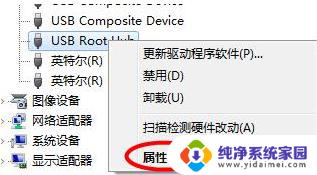
5.05
选择电源管理,将“允许计算机关闭这个设备以节约电源”前的勾去掉。并点击确定返回,然后重新启动电脑即。
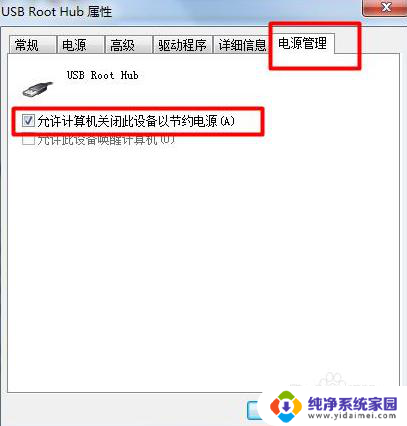
6.U盘插电脑前面的USB接口没反应怎么办?
7.方法一
右键点击“计算机”,点击“属性”。在弹出的界面点击“设备管理器”。
然后会弹出以下窗口,点开“通用串行总线控制器”。
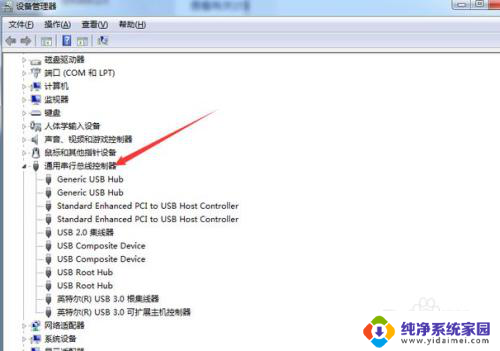
8.右键点击USB形状的选项,然后点击“属性”。
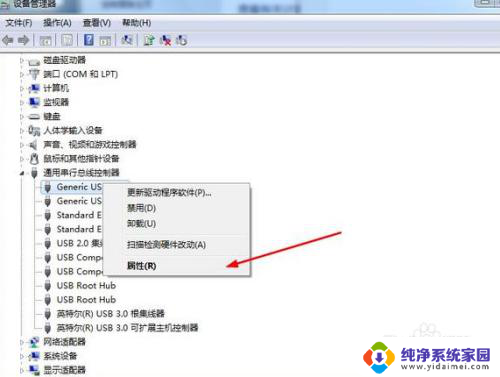
9.切换至“电源管理”选项,把“允许计算机关闭此设备以节约电源”前面的勾去掉。然后点击“确定”。
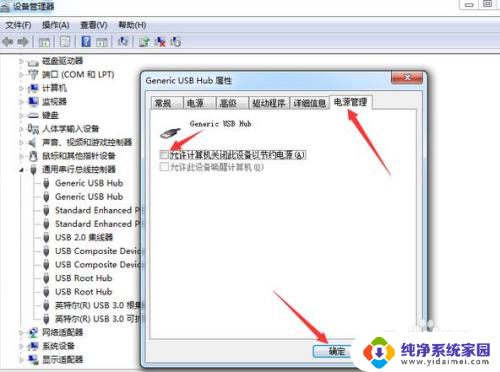
10.重复此操作,为其他的USB接口设置此属性。然后重启电脑即可。注意:重启电脑的时候,要先拔出U盘,否电脑有可能会卡在开机界面。
以上就是电脑上的USB接口没有反应的解决方法,如果你遇到这种情况,可以按照以上步骤来解决,非常简单快速。